无线路由器复位了怎么办(不小心摁了路由器的复位键)
一、无线路由器复位了怎么办
无线路由器被复位后参数丢失无法正常使用,只需要重新设置一下路由器的参数就可以了,步骤如下:
1.首先连接线路,可以参考下图
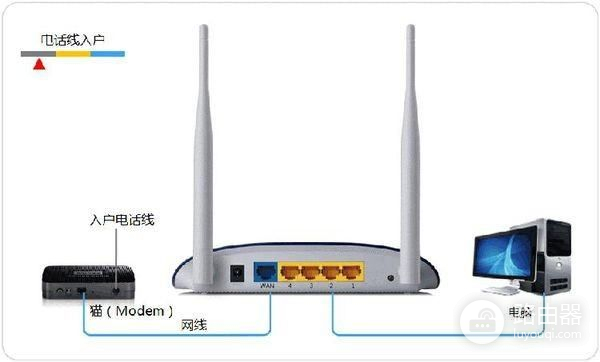
2.线路连接完毕后,打开浏览器输入路由器的管理地址和管理密码然后进入路由器后台(具体路由器的登录地址和登录密码可以参考说明书或者是路由器背面的标签)
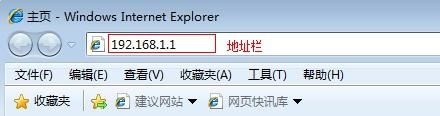
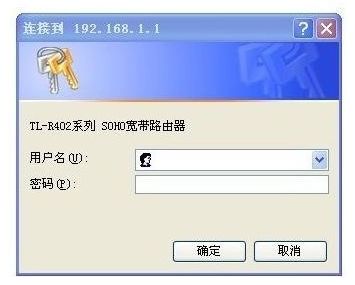
3.登录后台后选择快速设置,然后点击下一步
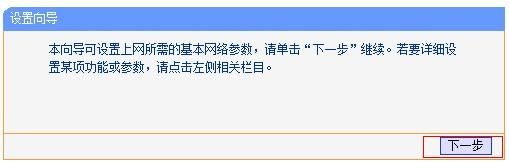
4.选择上网方式,通常ADSL用户则选择第一项PPPoE,如果用的是其他的网络服务商则根据实际情况选择下面两项,如果不知道该怎么选择的话,直接选择第一项自动选择即可,方便新手操作,选完点击下一步;

5.输入从网络服务商申请到的账号和密码,输入完成后直接下一步;
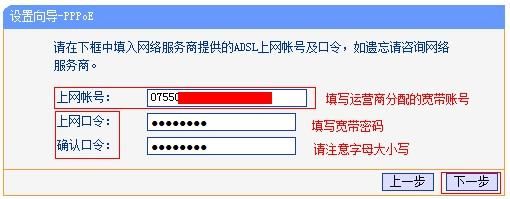
6.设置wifi密码,尽量字母数字组合比较复杂一点不容易被蹭网。
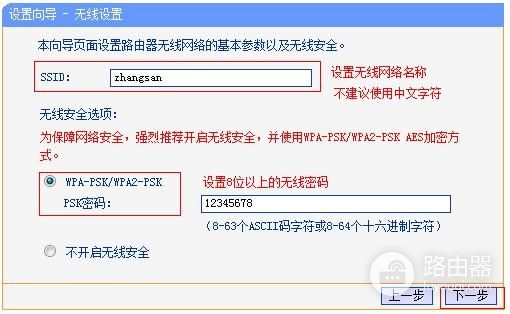
7.输入正确后会提示是否重启路由器,选择是确认重启路由器,重新启动路由器后即可正常上网。
二、不小心摁了路由器的复位键
路由器复位(恢复出厂设置)的操作方法
一、复位前须知
复位(RESET)操作也叫恢复出厂设置、还原、初始化等,可以让路由器恢复出厂默认设置。一般情况下,在忘记管理地址、管理密码、重新配置或运行故障等情况下,可以将设备复位。操作之前建议了解以下信息:
[1] 复位后,路由器之前所有配置均会丢失,需要重新设置路由器。
[2] 复位后,登录地址和管理密码均恢复为默认,详细信息可以在路由器壳体标贴上查看。
[3] 路由器的复位需要在通电情况下操作。
[4] 如果不方便通过硬件方式(复位键)操作,可以登录管理界面进行软件复位。但无法登录管理界面时,只能采取硬件方式复位。
由于复位后,之前的配置会丢失,请谨慎操作。
二、复位方法
可以通过硬件或软件的方式复位,操作方法如下:
方法一、通过壳体上的复位键进行硬件复位
路由器复位键有两种类型:RESET按钮和RESET小孔。如下图所示。

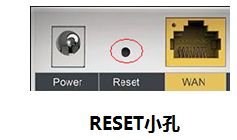
按钮和小孔的复位方法相同,复位方法如下。
塑壳(家用):通电状态下,按住RESET键5-8S至系统状态指示灯快闪3下后,再松开RESET键。(RESET小孔要使用回形针、笔尖等尖状物按住)
注意:
1、部分无线路由器复位方法为按住RESET键3S以上,指示灯全亮时松开RESET键。
2、部分无线路由器的QSS与RESET共用一个按钮。
钢壳(商用):通电状态下,使用回形针等尖状物按住路由器的RESET键,等待5S后,系统状态指示灯快速闪烁1-2S,松开RESET键。
复位后,路由器自动恢复出厂设置并自动重启。
复位键位置说明:
商用路由器:复位键一般与网线接口在一侧,如下:
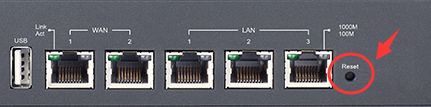
部分带电池的3G路由器:需要揭开后盖方可看见,如下:

HyFi套装:复位键(孔)的位置在接口左侧,如下:

方法二、在管理界面进行软件复位
登录到路由器管理界面,在 系统工具 > 恢复出厂设置 中点击 恢复出厂设置,如下:
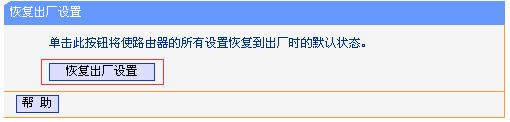
注意:如果您无法登录到路由器管理界面,只能采用硬件复位。
按下路由器的复位键会将路由器进行恢复出厂值的,但是如果按复位键很短暂的话那对路由器没有影响,如果按的时间达到了规定的复位时间才会将路由器复位的,如果路由器被复位,只需要登录路由器后台重新设置即可, 步骤如下:
1、打开浏览器输入路由器的管理地址和管理密码然后进入路由器后台(具体路由器的登录地址和登录密码可以参考说明书或者是路由器背面的标签)
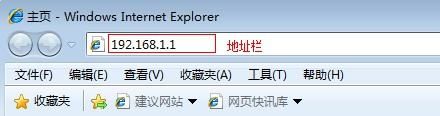
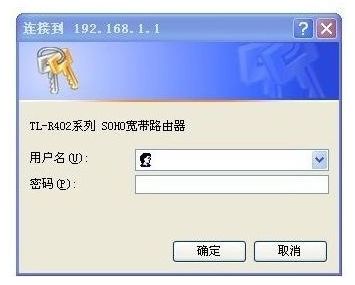
2、登录后台后选择快速设置,输入从网络服务商申请到的账号和密码,输入完成后直接下一步;
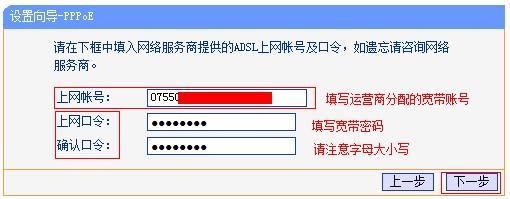
3、设置wifi密码,尽量字母数字组合比较复杂一点不容易被蹭网。
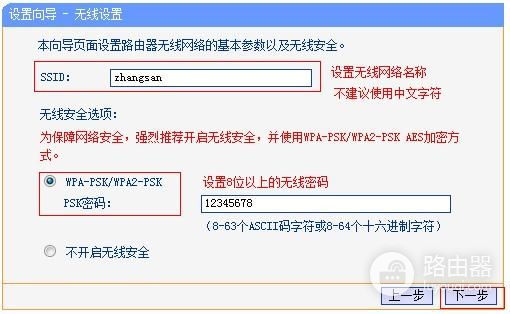
4、输入完成后确认一下,然后重新启动路由器即可生效。
三、路由器按了复位键后怎么设置
路由器复位后重新设置的方法如下:
手机:华为mate40
系统:EMUI11
1、路由器背面小孔为复位键,或者是小按钮,一般表示有reset,黄色网线接口为WAN口,用于连接墙上网线插座或者交换机的网线。路由器重置方法:路由器通电状态下长按复位键大概十秒左右。

2、路由器重置之后,使用手机连接路由器WiFi,WiFi名称一般为路由器背面的MAC地址后四位。

3、连接成功后打开浏览器,在网址栏中输入路由器管理地址,进入管理页面,地址一般标在路由器背面标签位置。进入设置界面,设置路由器管理密码。
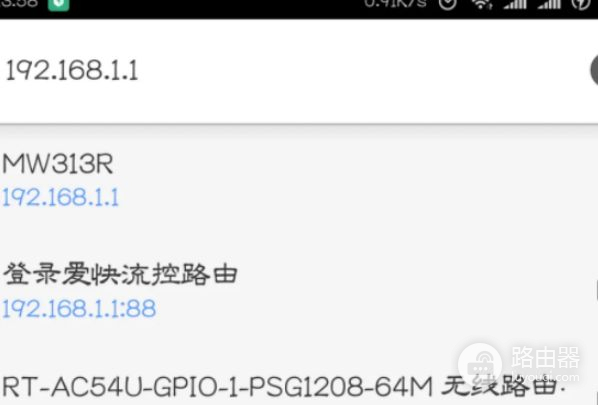
4、此界面用于设置宽带账号密码,宽带账号一般为电信手机号码,密码为手机号码后六位。如在设置中提示WAN口未连接表示路由后面的网线未插好。
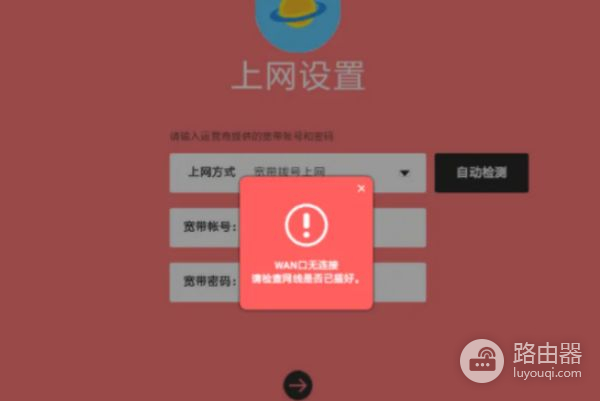
5、设置无线WiFi名称,密码,密码请牢记,保存之后路由会自动重启。在手机WiFi中搜索设置的无线WiFi名称,输入密码连接,使用浏览器打开网页测试宽带能否使用。
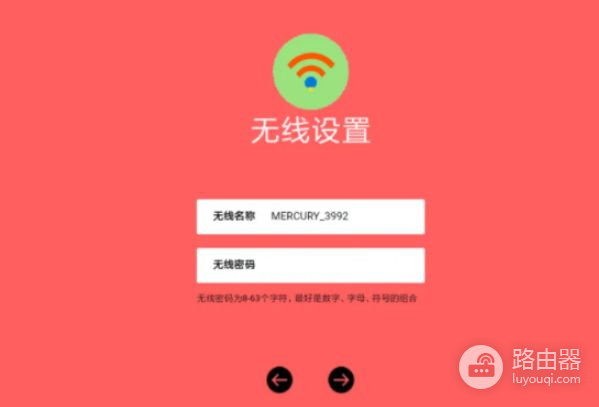
路由器简介
路由器又可以称之为网关设备,路由器就是在OSI、RM中完成的网络层中继以及第三层中继任务。对不同的网络之间的数据包进行存储、分组转发处理,其主要就是在不同的逻辑分开网络。而数据在一个子网中传输到另一个子网中,可以通过路由器的路由功能进行处理。
在网络通信中,路由器具有判断网络地址以及选择IP路径的作用,可以在多个网络环境中,构建灵活的链接系统,通过不同的数据分组以及介质访问方式对各个子网进行链接。路由器在操作中仅接受源站或者其他相关路由器传递的信息,是一种基于网络层的互联设备。














